Viime aikoina jatkuvien kaupunki- ja maanmuutosten myötä olen joutunut käyttämään paljon ilmaisia Wi-Fi-verkkoja (Jopa nyt olen yhteydessä wifi: stä, jonka sain avaimen kiitos Lentorata-ng, Airmon-ng, airdump-ng, lentokone-ng jotka oli jo asennettu Kali Linuxiin), ongelmana on, että nämä yhteydet voivat vaarantaa tietoni, emmekä tiedä, ketkä voivat olla yhteydessä, ja saada minut tietämään verkossa. Ratkaisu tähän ongelmaan on jo kauan sitten esille nostama käytetään Linuxia en Kuinka surffata turvallisesti avoimissa Wi-Fi-verkoissa, mutta on myös mahdollisuus ratkaista se VPN: n avulla, josta on monia ilmaisia ja maksettuja, joita on helppo käyttää ja asentaa, jokaisella on hyvät ja huonot puolensa, mutta voimme myös luoda oma VPN-palvelin Ubuntulle, Debianille ja Centosille.
Etsitään ratkaisua tähän ongelmaan ja priorisoimalla VPN: ää, joka antaisi minulle muita etuja, onnistuin löytämään komentosarjan, jonka avulla voimme rakentaa VPN-palvelimen automaattisesti ilman, että käyttäjän kanssa on vähän vuorovaikutusta.
Mikä on palvelimen määritysskripti?
Se on shell-komentosarja jolloin määrittää VPN-palvelimen IPsec-yhteyden kautta automaattisesti Ubuntu, Debian ja CentOS nopeasti ja helposti, plus tukee IPsec / L2TP- ja Cisco IPsec -protokollia. Käyttäjän on vain annettava omat VPN-tunnistetietonsa ja annettava komentosarjan tehdä loput.
Palvelin VPN IPsecin kautta Se salaa verkkoliikenteen, joten tietoja ei voida kuunnella, kun käyttäjän ja VPN-palvelimen välillä on yhteys. Tämä on erityisen hyödyllistä, kun käytetään suojaamattomia verkkoja, esimerkiksi kahviloissa, lentokentillä tai hotellihuoneissa.
Skripti käyttää freewan joka on IPsec Linuxille y xl2tpd joka on a L2TP-palveluntarjoaja.
Komentosarjaa voidaan käyttää millä tahansa erillisellä palvelimella tai virtuaalisella yksityisellä palvelimella (VPS). Lisäksi sitä voidaan käyttää suoraan käyttäjän "käyttäjätiedoina" Amazon EC2 Uuden ilmentymän julkaisemiseksi tämä ominaisuus tekee siitä ihanteellisen, koska se antaa minulle VPN: n olla käynnissä milloin tahansa ja auttaa minua hyödyntämään Amazonin yhden vuoden tarjouksen ilman VPS: ää.
VPN over IPsec -palvelimen määrityskoodin ominaisuudet
- Täysin automatisoidun IPsec-palvelimen kautta tapahtuvan VPN: n määritys ilman käyttäjän toimia
- Tukee nopeinta protokollaa
IPsec/XAuth ("Cisco IPsec") - On saatavana Docker-kuva VPN-palvelimelta
- Kapseloi kaiken VPN-liikenteen UDP: hen - ESP-protokollaa ei tarvita
- Sitä voidaan käyttää suoraan "käyttäjätietoina" uusille Amazon EC2 -ilmentymille
- Määritä palvelimen julkinen ja yksityinen IP automaattisesti
- Sisältää IPTables-perussäännöt ja antaa sinun säätää
sysctl.conf - Testattu Ubuntu 16.04 / 14.04 / 12.04, Debian 8 ja CentOS 6 & 7
VPN over IPsec -palvelimen määrityskomentovaatimukset
Dedikoitu palvelin tai virtuaalinen yksityinen palvelin (VPS) vaaditaan, vaikka on suositeltavaa käyttää Amazon EC2, käyttämällä yhtä näistä AMI: stä:
- Ubuntu 16.04 (Xenial), 14.04 (Trusty) tai 12.04 (tarkka)
- Debian 8 (Jessie) EC2-kuvat
- CentOS 7 (x86_64) päivityksillä
- CentOS 6 (x86_64) päivityksillä
VPN over IPsec -palvelimen määrityskoodin asentaminen
VPN over IPsec -palvelimen määrityskoodin asentaminen Ubuntuun ja Debianiin
Ensimmäinen asia, joka sinun pitäisi tehdä, on päivittää järjestelmäsi, suorita seuraavat komennot apt-get update && apt-get dist-upgrade ja käynnistä se uudelleen.
Asenna VPN valitsemalla yksi seuraavista vaihtoehdoista:
Vaihtoehto 1: Luo VPN-tunnistetiedot satunnaisesti, joita voidaan tarkastella, kun asennus on valmis
wget https://git.io/vpnsetup -O vpnsetup.sh && sudo sh vpnsetup.sh
Vaihtoehto 2: Muokkaa komentosarjaa ja anna omat VPN-tunnuksesi
wget https://git.io/vpnsetup -O vpnsetup.sh nano -w vpnsetup.sh [Korvaa arvoillasi: YOUR_IPSEC_PSK, YOUR_USERNAME ja YOUR_PASSWORD] sudo sh vpnsetup.sh
Vaihtoehto 3: Määritä VPN-tunnistetiedot ympäristömuuttujiksi
# Kaikkien arvojen on oltava 'lainausmerkeissä'
# Älä käytä näitä merkkejä arvoissa: \ "'
wget https://git.io/vpnsetup -O vpnsetup.sh && sudo \ VPN_IPSEC_PSK ='your_ipsec_pre_shared_key' \ VPN_USER ='sinun_vpn_käyttäjänimesi' \ VPN_PASSWORD ='sinun_vpn_salasanasi' sh vpnsetup.sh
VPN: n asentaminen IPsec-palvelimen määrityskoodin kautta Centosiin
Ensimmäinen asia, joka sinun pitäisi tehdä, on päivittää järjestelmäsi, suorita seuraavat komennot yum update ja käynnistä se uudelleen.
Noudata samoja vaiheita kuin Ubuntussa ja Debianissa, mutta korvaa ne https://git.io/vpnsetup mukaan https://git.io/vpnsetup-centos.
Päätelmät VPN over IPsec -palvelimen kokoonpanosarjasta
Kun VPN on asennettu, meidän on muodostettava yhteys VPN-asiakkaan kautta.Suosittelen, että käytämme OpenVPN: ää, jonka voimme asentaa jakelumme paketinhallinnalla. Debianin ja johdannaisten tapauksessa voimme tehdä sen seuraavalla tavalla:
sudo apt-get install openvpn
Tämä on erittäin tyylikäs ratkaisu Internet-yhteyden muodostamiseen turvallisella tavalla ja omalla VPN: llä, jota voidaan myös käyttää
- Käytä työ- tai kotiverkkoa matkoilla.
- Piilota selaustiedot.
- Anna maantieteellisesti estetyt sivustot.
- Ja monia muita käyttötarkoituksia
Ja siinä kaikki, kaverit, toivottavasti nautit siitä ja saat sen käyntiin. Jos kaikki tämä on tuntunut sinusta monimutkaiselta ja haluat pitää asian yksinkertaisena, voit aina vuokrata VPN:n, kuten Hidemyassin, joka hyvien arvostelujen lisäksi tarjoaa erittäin hyviä tarjouksia uusille käyttäjille.
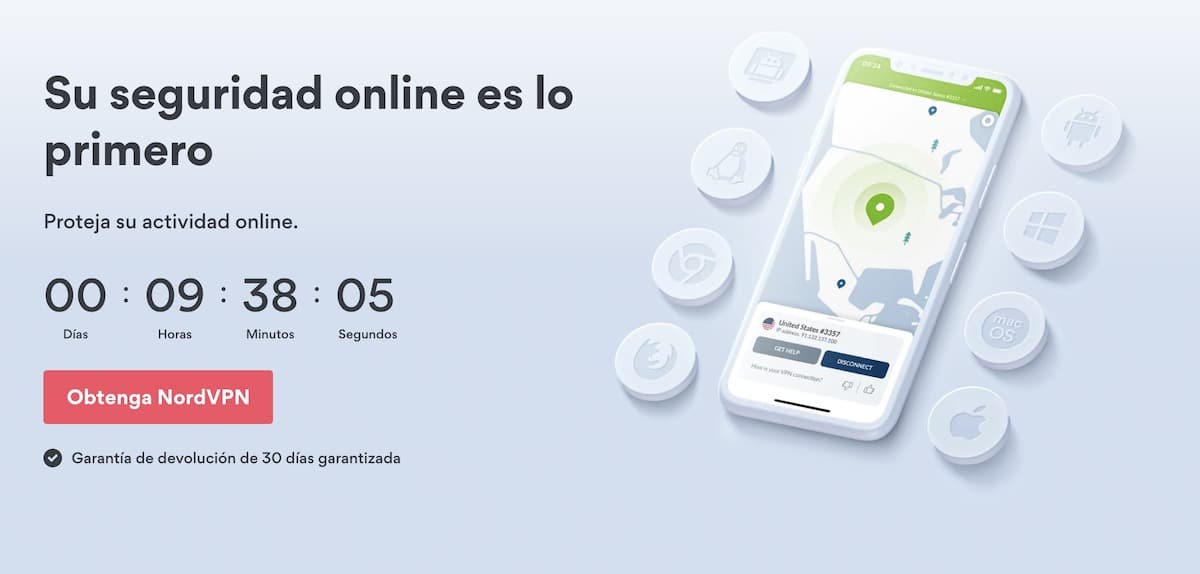
Miksi he ylittivät sen osan, jossa hän myöntää tekevänsä rikoksen? jajajjajajajjaja
Hei ystävä, olen onnistunut asentamaan VPN: n Amazon-esiintymään Ubuntulla, mutta nyt mitä en voi tehdä yhteyden muodostamiseksi asennettuun VPN: ään, mielestäni on välttämätöntä lisätä portit ilmentymään sillä hetkellä, kun olen saavuttanut, että ne ovat seuraavat: avaa TCP-portti 1723 ja avaa myös protokolla tunnuksella 47 (GRE).
L2TP: tä varten sinun on avattava TCP-portti 1701; Jos aiot käyttää IPSec: ää, sinun on avattava UDP-portti 500 ja ID 50 (IPSec ESP) ja 51 (IPSec AH) -protokollat, kun olen lisännyt ne, vahvistan ilmentymässä netstat -ntpl, mutta en Tule olemaan aktiivinen, voisitteko antaa minulle käden?
Palvelimille, joissa on ulkoinen palomuuri (esimerkiksi EC2), sinun on avattava UDP-portit 500 ja 4500 ja TCP-portti 22 (SSH: lle).
Jos haluat avata lisää portteja palvelimella, muokkaa /etc/iptables.rulesy / tai /etc/iptables/rules.v4(Ubuntu / Debian) tai / etc / sysconfig / iptables (CentOS). Ja käynnistä palvelin uudelleen, vaikka EC2, kätevä asia on ulkoisella palomuurilla.
"Koodin vapaus on suoraan verrannollinen organisaation kasvuun", erinomainen lausunto.
Kiitos upeasta käsikirjoituksesta.
Olen onnistunut asentamaan sen ja se toimii iPhonen ja Androidin kanssa, mutta en tiedä miten käyttää openVPN: ää Linuxissa asiakkaana.
Palvelin, jonka olen asentanut Ubuntu 16.04 -päätteeseen.
Auta ole kiltti
Hei, miten saan sen toimimaan dynaamisen ip: n kanssa?
tilaa noip.com ilmainen versio.
Hei, nimeni on Oscar, olen asentanut tämän VPN-palvelimen Linux-palvelimelleni VPS: ään ja turvallisuustutkimukseni 24 tunnin kuluttua on, että se suorittaa hyökkäyksiä, Smurf, suorittaa yhteyden tarkistuksia ja yrittää siepata tietoja, se näyttää vain pystyvän puuttumaan asiaan Kaikki avaimet, jotka käyttävät suojaamattomia yhteyskäytäntöjä, toisin sanoen kaikki yhteydet, jotka eivät käytä salausta, heti huomasin, suljet VPN-yhteyden ja nollaan VPS: n, koska luin palautuspisteen ennen tämän prosessin aloittamista.
Paljastan kaiken tämän niin, että nämä kommentit lukeva tämän artikkelin kirjoittaja ja / tai lukija on epävarma asentaessaan tätä VPN-palvelinta, sanon kaiken vilpittömässä mielessä ja kiitän kirjoittajaa siitä, että hän vietti aikaa tämän artikkelin kirjoittamiseen.
Tervehdys.
kun teen ifconfig tun0: n, se antaa minulle tämän virheen
virhe noudettaessa käyttöliittymän tietoja: laitetta ei löydy
Nyt tiedän, miksi en käytä VPN: ää…. koska se ei ole helppoa ja on hankala konfiguroida se. Eikö ole olemassa yksinkertaisempaa ja graafisempaa tapaa tehdä se?